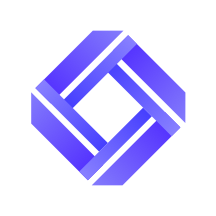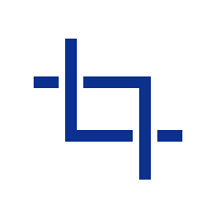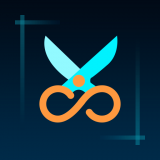Snip是Mac系统上非常好用的截图工具,可是您知道如何利用Snip来进行长图的截取吗?那么这里的Mac如何用Snip截取长图就来告诉你哦。想要知道如何去操作就不要错过它哦!
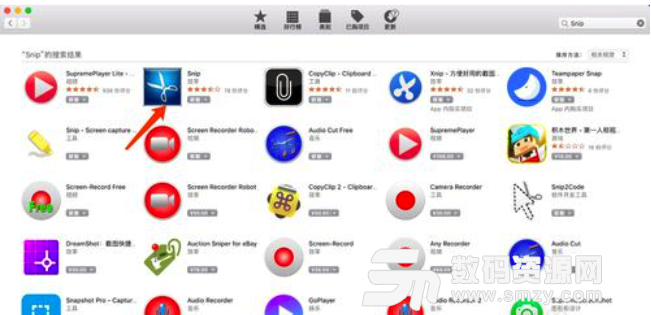
Mac如何用Snip截取长图:
App Store搜索Snip,点击下载安装,如下图:

打开Launchpad选择安装好的Snip,点击打开,如下图:
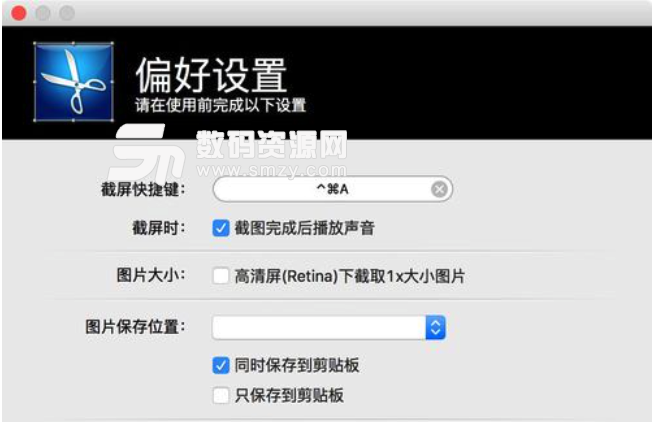
初次启动需要进行初始化设置,如下图:
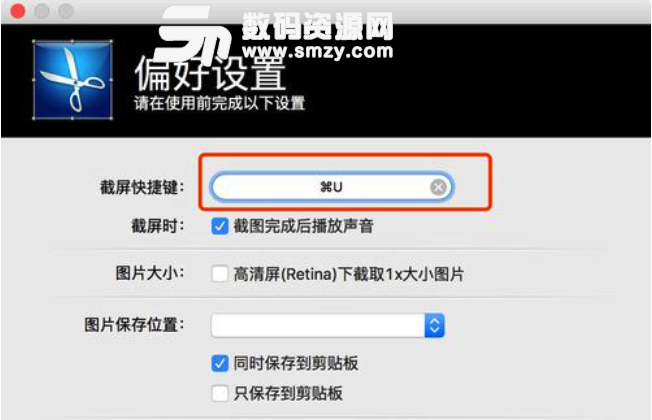
截屏快捷键可以输入自己喜欢的快捷键进行快捷截图,设置如下:
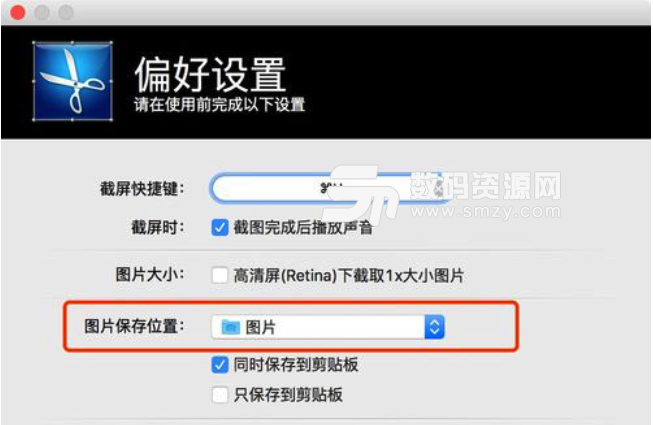
图片保存位置和保存设置可以设置指定的图片保存地方以及是否截图后复制到剪贴板,设置如下图:
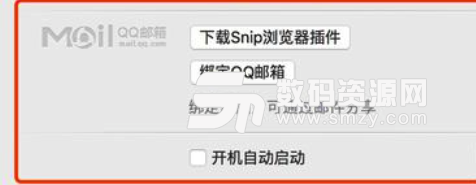
插件和邮箱绑定可以让截图分享到邮箱中,设置如下图:

开机启动设置可以让应用自启动,应用打开之后会常驻在顶部导航栏,点击可以退出和设置,如下图: